از طریق منوی جستجو مطلب مورد نظر خود در وبلاگ را به سرعت پیدا کنید
Audacity Audio Editor را در اوبونتو 20.04 نصب کنید
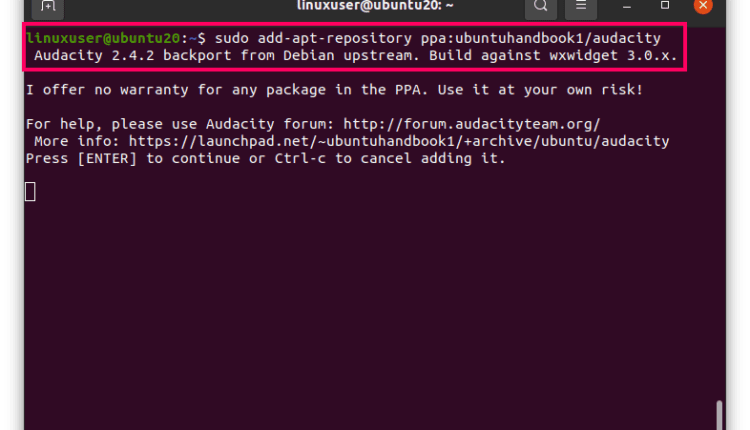
سرفصلهای مطلب
Audacity یک ویرایشگر صوتی رایگان و منبع باز است. این یکی از پرکاربردترین برنامه های ویرایش صوتی چند آهنگی است که برای سیستم عامل های ویندوز، macOS و لینوکس موجود است. Audacity برای ضبط، برش، اتصال و اعمال افکت های مختلف بر روی صدای ضبط شده استفاده می شود. این مقاله به شما نشان می دهد که چگونه Audacity را بر روی سیستم Ubuntu 20.04 LTS خود نصب کنید.
نصب و راه اندازی
آخرین نسخه Audacity روی وب سایت رسمی آن 2.4.2 است. دو راه برای نصب آخرین نسخه Audacity در اوبونتو 20.04 وجود دارد:
- Audacity را از طریق PPA نصب کنید
- Audacity را از طریق Snap Store نصب کنید
ابتدا Audacity را با استفاده از روش PPA نصب می کنیم.
Audacity را از طریق PPA نصب کنید
می توانید Audacity را نصب کنید روی سیستم اوبونتو خود را با افزودن PPA غیر رسمی ایجاد شده توسط “ubuntuhandbook” به منابع نرم افزاری سیستم اوبونتو با صدور دستور زیر در terminal.

از شما خواسته می شود که فشار دهید وارد برای ادامه افزودن بسته Audacity به فهرست منابع. اصابت وارد برای شروع process اضافه کردن PPA به فهرست منابع

پس از افزودن بسته Audacity به منابع نرم افزاری سیستم خود، مخزن بسته را برای نصب Audacity به روز کنید.

پس از به روز رسانی مخزن بسته، Audacity باید با موفقیت نصب شود.
به Activities بروید و عبارت “Audacity” را جستجو کنید.

همانطور که در تصویر مشاهده می کنید، Audacity اکنون نصب شده است روی سیستم من و آماده استفاده است.

Audacity را از اوبونتو 20.04 حذف نصب کنید
اگر به دلایلی می خواهید Audacity را حذف کنید، می توانید این کار را با صدور آن انجام دهید apt برداشتن فرمان با – حذف خودکار پرچم به شرح زیر:
همانطور که می بینید، Audacity با موفقیت از سیستم Ubuntu 20.04 من حذف شد.
Audacity را از طریق Snap Store نصب کنید
Audacity از فروشگاه اسنپ نیز موجود است. استفاده از اسنپ یکی از ساده ترین راه ها برای نصب هر برنامه ای است زیرا تمام به روز رسانی ها و وابستگی های برنامه را در نظر می گیرد. برای نصب Audacity با استفاده از Snap، ابتدا مطمئن شوید که Snap را نصب کرده اید روی سیستم اوبونتو شما اسنپ به طور پیش فرض در آخرین نسخه های اوبونتو نصب می شود. اگر اسنپ در سیستم شما نصب نیست، آن را از طریق دستورات زیر نصب کنید.


پس از نصب موفقیت آمیز اسنپ، اکنون با استفاده از دستور ساده زیر آماده نصب Audacity هستید:

دانلود و نصب Audacity چند دقیقه طول می کشد.

هنگامی که Audacity از طریق Snap نصب شد، برنامه Audacity را با جستجوی عبارت “audacity” در منوی Application اجرا کنید.

روی نماد Audacity کلیک کنید تا Audacity باز شود.

نتیجه
این مقاله به دو روش مختلف برای نصب ویرایشگر صوتی Audacity در اوبونتو 20.04 LTS پرداخت. نصب Audacity از طریق PPA توسط وب سایت رسمی Audacity توصیه می شود، اگرچه این یک PPA غیر رسمی است که توسط وب سایت ubuntu handbook ذکر شده است. همچنین می توانید از روش Snap برای نصب Audacity با اجرای تنها یک فرمان در آن استفاده کنید terminal.
لطفا در صورت وجود مشکل در متن یا مفهوم نبودن توضیحات، از طریق دکمه گزارش نوشتار یا درج نظر روی این مطلب ما را از جزییات مشکل مشاهده شده مطلع کنید تا به آن رسیدگی کنیم
زمان انتشار: 1403-01-04 23:10:04



